随着智能科技的普及,车载平板架支架已经成为很多车主提升行车体验的必备品。尤其是对于有后排乘客的家庭来说,安装一个平板架支架可以让后排乘客在长途旅行中享...
2025-08-02 1 步骤
在现代网络环境中,设置网关拨号是确保网络连接顺畅的重要步骤之一。无论是家庭用户还是企业网络管理员,了解如何正确进行网关拨号设置都是必须的。本文将详细介绍网关拨号设置的具体步骤,并提供一些实用技巧和常见问题的解决方案,以帮助读者顺利搭建网络连接。
在开始设置网关拨号之前,确保你已经具备以下条件:
1.宽带连接:你需要有一个有效的宽带账号和密码,通常由ISP(InternetServiceProvider,互联网服务提供商)提供。
2.电脑或路由器:一个带有网卡的电脑或者支持设置网关拨号的路由器。
3.网线:如果使用电脑直接连接,需要一根网线将电脑与路由器连接。

第一步:连接设备
确保路由器已经与宽带调制解调器(Modem)正确连接,并且电脑通过网线或无线网络连接到路由器。
第二步:登录路由器管理界面
在电脑上打开浏览器,输入路由器的管理IP地址(通常为192.168.1.1或192.168.0.1),按回车键进入管理界面。如果不确定IP地址,可以查看路由器底部标签或说明书。输入默认的管理员账号和密码(通常在路由器标签或说明书上可找到)进入设置页面。
第三步:找到网关拨号设置
在路由器的管理界面中,找到“网络设置”、“WAN设置”或“互联网设置”等类似名称的选项。在这里,通常会有“PPPoE拨号”、“宽带拨号”或“上网方式”等标签,点击进入网关拨号设置界面。
第四步:输入宽带账号和密码
在网关拨号设置界面中,输入你的宽带账号和密码。这些信息在你从ISP那里获取宽带服务时会提供给你。务必确保账号和密码的准确无误,否则将无法成功连接网络。
第五步:配置其他设置(可选)
在一些路由器中,你可以进行额外的配置,例如设置拨号连接的名称(SSID)、无线网络密码、DNS服务器地址等。根据个人需求调整这些设置,以便更好地管理你的网络。
第六步:保存并重启路由器
完成所有设置后,不要忘记点击“保存”或“应用”按钮来保存你的配置。有时,路由器需要重启来应用新的设置,确保连接过程中的稳定性。
第七步:检测网络连接
等待路由器重启完成后,尝试使用电脑或手机访问互联网,以确认网关拨号设置是否成功。如果无法连接,检查账号密码是否正确,或重新进入路由器管理界面检查配置是否准确。

问题1:忘记路由器管理账号密码怎么办?
解决方案:大多数路由器都有一个重置按钮,使用细针或类似工具按住重置按钮数秒,直到路由器指示灯闪烁,即可恢复出厂设置,使用默认账号密码重新登录。
问题2:拨号失败,显示错误代码怎么办?
解决方案:根据错误代码查找具体原因,比如账号密码错误、ISP服务问题等,或者联系ISP客服获取帮助。
问题3:如何检查DNS服务器设置是否正确?
解决方案:可以在电脑上打开命令提示符(Windows下为CMD,Mac或Linux下为Terminal),输入命令`ipconfig/flushdns`清除缓存,然后尝试访问一些网站看是否能够正常解析。
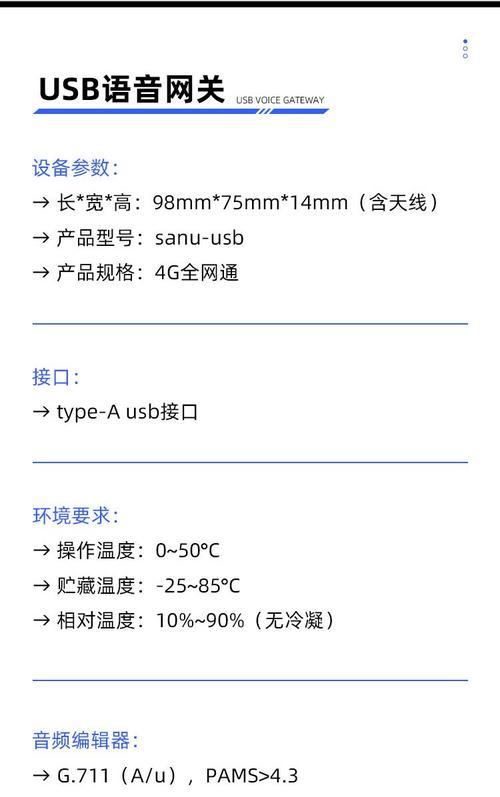
通过以上步骤,相信你已经能够顺利完成网关拨号设置。正确的设置不仅能保证网络的稳定连接,还可以提高网络安全性。如果在设置过程中遇到任何问题,不妨回顾本文中的指导和建议,或咨询专业人员的帮助。希望每位读者都能拥有一个顺畅的上网体验。
标签: 步骤
版权声明:本文内容由互联网用户自发贡献,该文观点仅代表作者本人。本站仅提供信息存储空间服务,不拥有所有权,不承担相关法律责任。如发现本站有涉嫌抄袭侵权/违法违规的内容, 请发送邮件至 3561739510@qq.com 举报,一经查实,本站将立刻删除。
相关文章

随着智能科技的普及,车载平板架支架已经成为很多车主提升行车体验的必备品。尤其是对于有后排乘客的家庭来说,安装一个平板架支架可以让后排乘客在长途旅行中享...
2025-08-02 1 步骤

随着智能家居产品的普及,越来越多的用户开始尝试将家中设备智能化。小度智能网关作为连接各种智能设备的中枢,能够为用户提供便捷的智能家居体验。然而,对于不...
2025-08-01 2 步骤

散热器作为电脑硬件的重要组成部分,其稳定性直接影响电脑性能。在运输或更换散热器过程中,防摔包装扮演了保护的重要角色。正确拆卸散热器防摔包不仅能保护散热...
2025-08-01 2 步骤

红魔散热器5以其出色的冷却性能和稳定的工作状态,成为许多硬件爱好者升级电脑的首选。但在享受其带来的高性能之前,正确的安装步骤是确保散热效果的关键。本文...
2025-07-30 5 步骤

随着智能汽车技术的不断进步,车辆的电子网关匹配成为了确保汽车电子系统正常运行的关键步骤。作为一款深受市场欢迎的SUV车型,广汽传祺GS5在网关匹配上有...
2025-07-30 4 步骤

在这个追求极致音质体验的时代,拥有一个功能全面的防水扬声器低音炮无疑为您的户外活动或家庭娱乐增添无限乐趣。然而,正确的安装步骤是确保设备性能发挥到最佳...
2025-07-29 7 步骤